पिछले सप्ताह की पोस्ट के बाद आपके iPhone और iPad डेटा को निजी रखने वाले दो ऐप्स का वर्णन करते हुए, एक पाठक ने इस सवाल का जवाब दिया:
क्या कोई ऐप है जो आपको आईफोन आदि पर 'मेल' ऐप की तरह इसका उपयोग करने की अनुमति देता है, लेकिन क्या पासवर्ड लॉक की सुविधा है? बाकी बच्चे मेरे सारे मेल पढ़ रहे होंगे।मुझे यकीन है कि Apple के पास iPhone और iPad उपयोगकर्ताओं को डिवाइस के मेल ऐप तक पहुंचने के लिए पासकोड की आवश्यकता नहीं होने का एक कारण था, लेकिन मुझे नहीं पता कि वह कारण क्या था।
मैं एक नि: शुल्क वर्कअराउंड के साथ आया था जिसमें आईपैड या आईफोन के लिए केवल-एक खाते के निर्माण की आवश्यकता होती है। मुझे एक $ 2 ऐप भी मिला, जो आपको iPhone या iPad पर कई मेल खातों को पासकोड-प्रोटेक्ट करने देता है।
दोनों समाधानों के लिए आवश्यक है कि आप डिवाइस पर सभी मौजूदा मेल खाते को अक्षम कर दें। ई-मेल के माध्यम से फ़ोटो और अन्य फ़ाइलों को साझा करने के लिए iPad / iPhone विकल्प के उपयोग की अनुमति देने के लिए कम से कम एक मेल खाते को सक्षम करना होगा।
वर्कअराउंड चार चरणों को पूरा करता है:
- एक मुफ्त मेल खाता बनाएँ जिसका उपयोग आप केवल डिवाइस से संदेश भेजने के लिए करेंगे।
- फॉरवर्ड मेल नए खाते में आपके नियमित इनबॉक्स में प्राप्त होता है, यह सुनिश्चित करने के लिए कि आप आईपैड से भेजे गए संदेशों का जवाब न दें।
- IPhone या iPad पर अन्य सभी मेल खातों को अक्षम करें।
- अपने मेल को पढ़ने के लिए, आप या तो iOS के लिए Google के जीमेल ऐप का उपयोग करते हैं या पासवर्ड से सुरक्षित वेबमेल अकाउंट में साइन इन करने के लिए।
चूंकि आप नए पते का उपयोग केवल उन संदेशों के लिए करेंगे जो आप iPhone या iPad से भेजते हैं, खाते में आपको प्राप्त होने वाला एकमात्र मेल उत्तर है - कम से कम सिद्धांत में। कुछ प्राप्तकर्ता अपने कॉन्टैक्ट लिस्ट में आपके केवल-भेजे गए पते को जोड़ने के लिए बाध्य हैं (या अधिक संभावना है कि यह उनके संपर्कों में स्वचालित रूप से जुड़ गया है)।
अपने विशेष iPhone / iPad के भेजे गए मेल और पते को केवल डिवाइस के असुरक्षित मेल प्रोग्राम में प्रदर्शित होने से रोकने के लिए, अपने नियमित मेल खाते में अग्रेषित करने के बाद आने वाले संदेशों को हटाने के लिए नया खाता सेट करें। इस तरह सेंड-ओनली अकाउंट का इनबॉक्स खाली रहेगा।
जीमेल आपको "भेजे गए" पते के रूप में उपयोग करने के लिए एक और खाता चुनने देता है और जिस पर उत्तर भेजे जाएंगे। सैद्धांतिक रूप से, ये सेटिंग्स केवल-भेजने वाले खाते के इनबॉक्स को भी खाली रखेंगी, लेकिन यह केवल-भेजे गए पते पर भेजे गए सभी मेल को अग्रेषित करना और हटाना सबसे सुरक्षित है।
अपने iPhone या iPad के लिए केवल-भेजें मेल खाता बनाएँ
आपको अपने iPhone या iPad पर बजाय PC या Mac पर अपना केवल-खाता बनाना होगा। खाते के लिए उपयोग करने के लिए कई मुफ्त ई-मेल सेवाओं के बारे में जानकारी लें। एकमात्र मानदंड यह है कि सेवा आपको अग्रेषित करने और खाते में भेजे गए मेल को स्वचालित रूप से हटाने की अनुमति देती है।
मैंने जीमेल को केवल इसलिए चुना क्योंकि मैं सेवा के लिए अभ्यस्त हूं और मेरे संदेशों की सामग्री को स्कैन करने में Google को कोई आपत्ति नहीं है। अधिक सुरक्षित विकल्पों में Hushmail और PrivacyHarbor.com शामिल हैं (दो सुरक्षित ई-मेल सेवाओं के बारे में मैंने मई 2011 में Google, Gmail और Facebook के गोपनीयता-केंद्रित विकल्पों में लिखा था)। मुझे नहीं पता कि ये सेवाएं मेरे द्वारा वर्णित अग्रेषण और अन्य विकल्पों का समर्थन करती हैं या नहीं।
संबंधित कहानियां
- ऐप इन-ऐप फ्रीबी शोषण से लड़ता है
- IPad मिनी के लिए प्रस्ताव में Apple की योजना, DisplaySearch कहती है
- तो FDA ने वैज्ञानिकों की ई-मेल पर जासूसी की? आश्चर्य चकित?
"आईपैड" के साथ एक जीमेल अकाउंट बनाने में लगभग एक मिनट का समय लगा, जो मेरे मौजूदा अकाउंट नामों में से एक था। मेरे नियमित इनबॉक्स में आने वाले संदेशों को अग्रेषित करने के लिए और स्वचालित रूप से प्राप्त मेल को स्वचालित रूप से हटाने के लिए नए खाते को सेट करना ताकि यह इनबॉक्स में दिखाई न दे एक अतिरिक्त पांच मिनट या तो।
नए खाते में साइन इन करने के बाद, मुख्य विंडो के ऊपरी-दाएं कोने में सेटिंग बटन पर क्लिक करें, सेटिंग्स> अग्रेषण और POP / IMAP चुनें। "ऐड फ़ॉरवर्डिंग ऐड्रेस" चुनें, एड्रेस डालें और नेक्स्ट> प्रोसीड पर क्लिक करें। आपको सूचित किया जाएगा कि आपके द्वारा दर्ज किए गए पते पर एक पुष्टिकरण कोड भेजा गया है।
अग्रेषण खाते में भेजे गए पुष्टिकरण संदेश को खोलें, उस संदेश में पुष्टिकरण कोड की प्रतिलिपि बनाएँ, इसे उस पाठ बॉक्स में पेस्ट करें जो नए खाते की सेटिंग के अग्रेषण अनुभाग में खाते के अंतर्गत आता है, और सत्यापित करें पर क्लिक करें।
अग्रेषण विकल्प डिफ़ॉल्ट रूप से अक्षम है, इसलिए "ड्रॉप-इन मेल का चयन करें", खाते को चुनें (यह डिफ़ॉल्ट रूप से चयनित होने की संभावना है), और दूसरे ड्रॉप-डाउन मेनू में "जीमेल की प्रतिलिपि हटाएं" पर क्लिक करें।
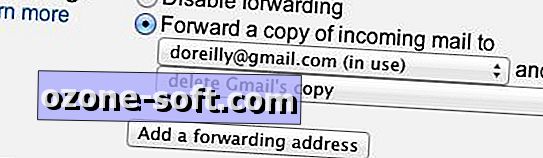
ध्यान दें कि यदि आप आने वाले संदेशों को स्वचालित रूप से हटाने के बजाय संग्रहीत करते हैं, तो उन्हें डिवाइस के मेल प्रोग्राम के बाएँ फलक में सभी मेल चुनकर iPad या iPhone पर पहुँचा जा सकता है।
IPhone या iPad से आपके द्वारा भेजे जाने वाले संदेशों को अन्य उपयोगकर्ताओं के लिए सुलभ होने से रोकने के लिए, खातों और आयात पर क्लिक करें, "Send mail as" अनुभाग में "अपना एक और ईमेल पता जोड़ें" चुनें, खाता नाम और पता दर्ज करें, अनचेक करें एक उपनाम के रूप में व्यवहार करें "(अनावश्यक इनबॉक्स अव्यवस्था को रोकने के लिए), " एक अलग उत्तर को संबोधित करने के लिए निर्दिष्ट करें "चुनें, उत्तर में पता दर्ज करें, और अगला चरण पर क्लिक करें।
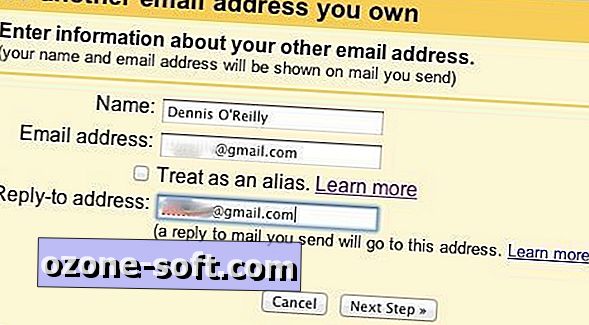
Send Verification चुनें, जिस मेल से आप भेजने के लिए चुने गए पते पर भेजे गए कोड को दर्ज करें, और खातों और आयात सेटिंग्स के "मेल भेजें" अनुभाग के रूप में "डिफ़ॉल्ट बनाएं" पर क्लिक करें।
यदि आप किसी अन्य खाते को भेजे गए और उत्तर के पते के रूप में उपयोग करते हैं, तो आपको केवल-भेजे गए खाते को भेजे गए मेल को अग्रेषित करने और हटाने के बारे में चिंता नहीं करनी चाहिए। वैकल्पिक भेजें / उत्तर पते का चयन करना और आने वाले सभी मेल को अग्रेषित करना / हटाना केवल बीमा का एक रूप है।
अब मशीन के मेल, संपर्क, कैलेंडर सेटिंग्स के माध्यम से अपने iPhone या iPad में नया खाता जोड़ें। खाता जोड़ें, प्रासंगिक सेवा चुनें, और खाता जानकारी दर्ज करें: आपका नाम, ई-मेल पता, पासवर्ड और विवरण। खाता सत्यापित करने के लिए अगला क्लिक करें।
IPhone या iPad पर अन्य सभी मेल खातों को अक्षम करें
अपने रोजमर्रा के खातों में भेजे गए संदेशों को अपने आईपैड या आईफोन का उपयोग करने वाले किसी भी व्यक्ति के लिए उपलब्ध होने से रोकने के लिए, डिवाइस की सेटिंग खोलें, बाईं ओर मेल, संपर्क, कैलेंडर चुनें, और प्रत्येक मेल खाते को एक-एक करके चुनें (केवल-भेजें खाते को छोड़कर) आपने पिछले चरण में जोड़ा है)। खाता की मेल सेटिंग को बंद करें और दबाएं सेट करें।
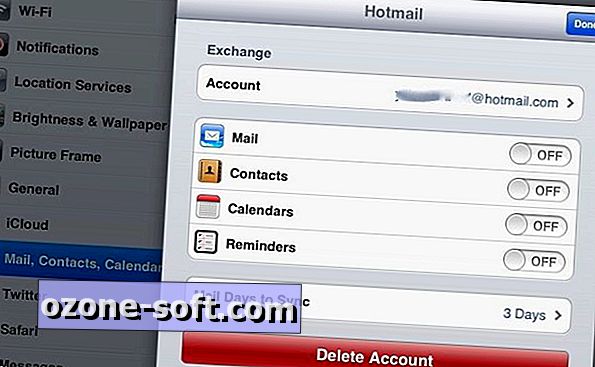
जब आप समाप्त कर लें, तो केवल "iPad से भेजें" खाते को मेल के लिए सक्षम किया जाना चाहिए। चूंकि इस पते पर प्राप्त संदेश स्वचालित रूप से अग्रेषित और हटाए जाते हैं, इनबॉक्स खाली रहेगा। आप iPhone या iPad से भेजे गए मेल का जवाब याद नहीं करेंगे क्योंकि वे आपके द्वारा अग्रेषित पते के रूप में चुने गए खाते के इनबॉक्स में दिखाई देंगे।
अपने नियमित मेल खाते में साइन इन करने के लिए अपने ब्राउज़र या एक अलग ऐप का उपयोग करें
इन परिवर्तनों को करने के बाद, आपको मेल प्राप्त करने के लिए अपने ब्राउज़र या एक समर्पित ऐप का उपयोग करना होगा। IPhone और iPad के लिए मुफ्त जीमेल ऐप मानक मोबाइल जीमेल इंटरफेस पर एक सुधार है।
आपके द्वारा साइन इन करने की आवश्यकता के अलावा, ऐप में संदेश विंडो में एक अटैचमेंट आइकन होता है, ताकि आप इसे कंपोज़ करने के बाद संदेश के अनुलग्नक के रूप में फ़ोटो जोड़ सकें। यह केवल इतनी देर तक महसूस करने के लिए एक संदेश लिखने के लिए इतना निराशाजनक है कि आप एक तस्वीर या अन्य फ़ाइल संलग्न करना चाहते हैं। मैं केवल यही चाहता हूं कि मैं इस विकल्प का उपयोग तस्वीरों के अलावा अन्य फाइलों को संलग्न करने के लिए कर सकूं।
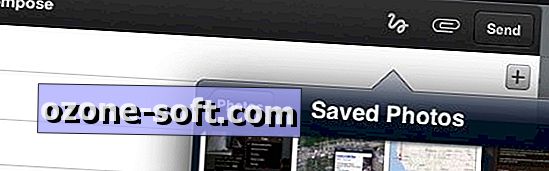
(यह एक रहस्य है कि आईपैड और आईफोन के लिए यह आवश्यक है कि आप पहले अटैचमेंट का चयन करें और फिर ई-मेल भेजने के लिए शेयर या विकल्प का चयन करें। वर्षों से मैं संदेश लिखने के आदी हो गया हूं और दूसरी फाइलों को संलग्न कर रहा हूं। केवल एक ही इस डिजाइन पसंद से हैरान?)
IPhone या iPad पर कई मेल खातों को सुरक्षित रूप से एक्सेस करने का एक अन्य विकल्प Apps Gone Bananas का $ 2 सिक्योर वेबमेल ऐप है।
कार्यक्रम के लिए आवश्यक है कि आप एक पासकोड दर्ज करें या अपने मेल खातों तक पहुंचने से पहले डॉट्स का एक पूर्व निर्धारित अनुक्रम दबाएं। आप अनुलग्नकों को डाउनलोड करने या देखने के लिए प्रोग्राम का उपयोग कर सकते हैं, या उन्हें बाहरी अनुप्रयोगों में भेज सकते हैं।
सुरक्षित वेबमेल जीमेल के अलावा याहू मेल, हॉटमेल, एओएल, आउटलुक वेब एक्सेस और अन्य मेल सेवाओं का समर्थन करता है। जब मैंने इसका परीक्षण किया, तो कार्यक्रम अच्छी तरह से काम कर रहा था, लेकिन जब तक आप इसका उपयोग नहीं कर रहे हैं, तब तक मुफ्त जीमेल ऐप से साइन आउट करना याद रख सकते हैं, आप एक आईफोन पर अपने मेल पर अनधिकृत पहुंच को रोकने के लिए केवल-भेजने वाले खाते का उपयोग कर सकते हैं या iPad के लिए एक अलग ऐप के लिए $ 2 खर्च किए बिना।


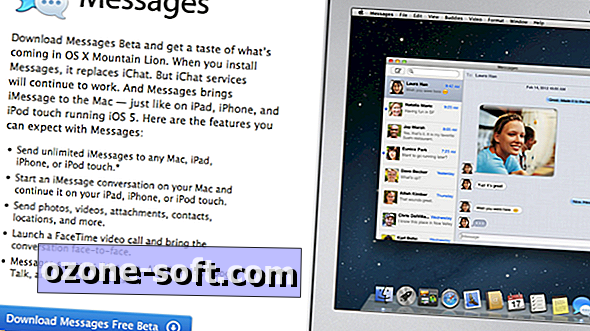









अपनी टिप्पणी छोड़ दो